ホームページ >ソフトウェアチュートリアル >コンピューターソフトウェア >PS グラデーション ツールの使用方法 - PS グラデーション ツールの使用方法
PS グラデーション ツールの使用方法 - PS グラデーション ツールの使用方法
- 王林転載
- 2024-03-05 18:28:051428ブラウズ
php エディター Xigua が、PS グラデーション ツールの使用方法に関する詳細な説明を提供してくれました。 PS グラデーション ツールは、ユーザーが画像のグラデーション効果を実現し、デザイン作業の品質を向上させるのに役立つ強力なツールです。この記事では、Photoshop のグラデーション ツールの使用方法、グラデーションの種類、カラー設定、グラデーションの方向、その他のテクニックをマスターして、デザイン作品をより鮮やかでカラフルにする方法を学びます。
1. 新しいドキュメントを開くか作成します。まず、Photoshop ソフトウェアを開いて新しいドキュメントを作成するか、既存の画像ファイルを開きます。

グラデーション ツールを選択します。ツールバーの左側でグラデーション ツール (長方形マーキー ツールとペイント バケット ツールの間) を見つけ、クリックして選択します。
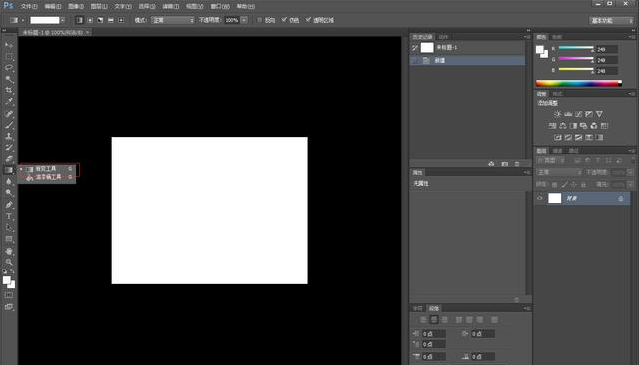
3. グラデーション タイプの設定: ツール オプション バーで、さまざまなグラデーション タイプを選択できます。線形グラデーション、放射状グラデーション、角度グラデーション、その他のオプションから選択できます。 [グラデーション タイプ] ドロップダウン メニューをクリックし、必要なグラデーション タイプを選択します。
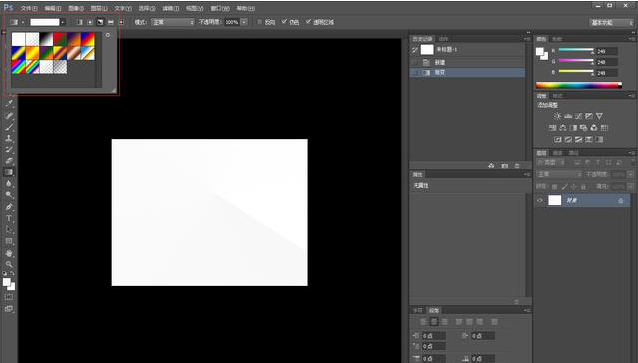
4. グラデーション スタイルの構成: グラデーション スタイルのドロップダウン メニューで、さまざまなグラデーション プリセットまたはカスタム スタイルを選択できます。ドロップダウン メニューをクリックして、必要なグラデーション スタイルを選択します。
5. グラデーション カラーを定義する: グラデーション プリセットのカラー アイコン (通常は 2 つの小さな四角形) をクリックして、グラデーション エディターに入ります。エディターでは、グラデーションの色と位置を定義できます。カラー フラグをクリックすると、色を選択し、カラー フラグの位置をドラッグしてトランジションの開始点と終了点を制御できます。
6. グラデーションを適用する: グラデーションを適用する領域を選択し、マウスを使用してグラデーション ツールをクリックしてドラッグし、グラデーションの方向に描画します。ドラッグの距離と方向によって、グラデーションの形状と長さが決まります。
7. グラデーション効果を調整する: グラデーション効果を調整する必要がある場合は、グラデーション タイプ、グラデーション スタイルを再選択するか、グラデーションの色と位置を編集します。
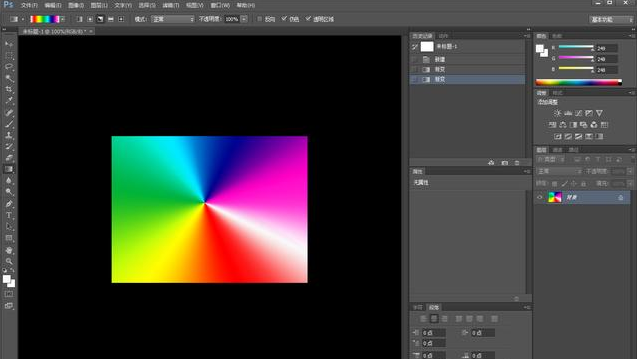
以上がPS グラデーション ツールの使用方法 - PS グラデーション ツールの使用方法の詳細内容です。詳細については、PHP 中国語 Web サイトの他の関連記事を参照してください。

